จะปิดการใช้งานการเร่งฮาร์ดแวร์ใน Windows ได้อย่างไร?
เผยแพร่แล้ว: 2019-04-23แก้ไขปัญหานี้อย่างรวดเร็ว
ใช้เครื่องมือฟรีที่ปลอดภัยซึ่งพัฒนาโดยทีมผู้เชี่ยวชาญของ Auslogics
- ง่ายต่อการใช้. เพียงดาวน์โหลดและเรียกใช้ ไม่จำเป็นต้องติดตั้ง
- ปลอดภัย. ซอฟต์แวร์ของเรานำเสนอบน CNET และเราคือ Silver Microsoft Partner
- ฟรี. เราหมายถึงมันเป็นเครื่องมือฟรีทั้งหมด
ดูข้อมูลเพิ่มเติมเกี่ยวกับ Auslogics โปรดตรวจสอบ EULA และนโยบายความเป็นส่วนตัว
การเร่งความเร็วด้วยฮาร์ดแวร์เป็นคำที่ใช้กันทั่วไปในแวดวงพีซี โอกาสที่คุณเคยได้ยินมันถูกใช้แต่อาจไม่รู้ว่ามันหมายถึงอะไร เป็นป้ายกำกับที่อาจสร้างความสับสนได้เนื่องจากซ้อนทับกับคำอื่นๆ เช่น การ์ดแสดงผลและการ์ดแสดงผล เป็นการตั้งค่าบนพีซีของคุณที่ทั้ง Windows และแอปพลิเคชั่นบางตัวใช้เพื่อเพิ่มความเร็วในกระบวนการคำนวณเมื่อเปิดใช้งาน เราจะพูดถึงว่าการเร่งด้วยฮาร์ดแวร์คืออะไรและคุณต้องการหรือไม่ นอกจากนี้ เราจะแสดงวิธีเปิดการเร่งฮาร์ดแวร์บนคอมพิวเตอร์ Windows 10 ของคุณด้วย
การเร่งฮาร์ดแวร์ใน Windows 10 คืออะไร?
โดยปกติ เมื่อแอปพลิเคชันทำงาน จะใช้ CPU มาตรฐานบนพีซีของคุณ หากงานหนัก ย่อมต้องการพลังงานมากกว่าที่ CPU อาจจัดหาได้ตามธรรมชาติ และจะส่งผลต่อประสิทธิภาพการทำงาน ด้วยการเร่งด้วยฮาร์ดแวร์ แอปพลิเคชันจะใช้ส่วนประกอบฮาร์ดแวร์เฉพาะบนพีซีของคุณเพื่อทำงานได้อย่างรวดเร็วและมีประสิทธิภาพมากขึ้น จุดของการเร่งด้วยฮาร์ดแวร์คือการเพิ่มความเร็วหรือประสิทธิภาพ แต่โดยปกติทั้งสองอย่าง
การ์ดเสียงและวิดีโอบนพีซี Windows 10 ของคุณเป็นตัวอย่างของฮาร์ดแวร์เฉพาะที่ระบบใช้เพื่อเพิ่มเอาต์พุต เมื่อมีงานที่เกี่ยวข้องกับการเรนเดอร์กราฟิก ตัวอย่างเช่น CPU บนพีซีของคุณจะถ่ายงานบางส่วนไปยังการ์ดวิดีโอของคุณ ทำให้กระบวนการเร็วขึ้นมาก และการแสดงผลกราฟิกที่ได้จะมีคุณภาพสูงขึ้นเช่นกัน แน่นอนว่าคุณภาพจะขึ้นอยู่กับสเปคของการ์ดจอของคุณ
คอมพิวเตอร์ส่วนใหญ่ในปัจจุบันมาพร้อมกับ GPU เฉพาะควบคู่ไปกับ CPU หลัก GPU นี้จะเข้ามาแทนที่การทำงานของคอมพิวเตอร์ที่มีความต้องการสูง เช่น การเล่นเกมที่มีความละเอียดสูงหรือการประมวลผลวิดีโอที่ซับซ้อน เมื่อแอปพลิเคชันเช่น Chrome ต้องการพลังงานมากขึ้นในการแสดงทุกอย่างบนหน้าหรือเฟรมอย่างสมบูรณ์ แอปพลิเคชันเหล่านั้นจะบังคับให้พีซีของคุณทำงานในโหมดเร่งความเร็วด้วยฮาร์ดแวร์
คอมพิวเตอร์สมัยใหม่ส่วนใหญ่มาพร้อมกับการเปิดใช้งานการเร่งด้วยฮาร์ดแวร์โดยค่าเริ่มต้น ในขณะที่บางเครื่องจะต้องเปิดใช้งานด้วยตนเอง ในทำนองเดียวกัน มีการตั้งค่าในแอปพลิเคชันบางอย่างเพื่อเรียกหรือปิดใช้งานการเร่งฮาร์ดแวร์ โดยส่วนใหญ่แล้วคุณไม่ต้องกังวลเกี่ยวกับเรื่องนี้ แต่มีบางสถานการณ์ที่คุณอาจต้องการทราบว่าการเร่งฮาร์ดแวร์หรือการขาดการเร่งนั้นเป็นสาเหตุของความผิดพลาดในคอมพิวเตอร์ของคุณ
แม้ว่าแอปการท่องเว็บ การแสดงผล และเกมส่วนใหญ่ได้รับการออกแบบมาให้ทำงานร่วมกับการเร่งฮาร์ดแวร์ แต่ไม่ได้หมายความว่าจะสามารถใช้งานได้ ระบบของคุณต้องรองรับคุณสมบัตินี้ก่อนที่แอพเหล่านั้นจะใช้ประโยชน์ได้ ซึ่งหมายความว่าต้องมี GPU ในตัวหรือ GPU เฉพาะในคอมพิวเตอร์ Windows ของคุณ หากไม่มีเลย จะไม่มีตัวเร่งให้แอปของคุณใช้ คุณสามารถตรวจสอบได้อย่างง่ายดายว่าพีซีของคุณรองรับการเร่งด้วยฮาร์ดแวร์หรือไม่ คุณสามารถไปที่แผงควบคุม NVIDIA (หรือ AMD) (ถ้าคุณมี GPU เฉพาะ) และตรวจสอบการตั้งค่าการกำหนดค่าสำหรับตัวเลือกการแสดงผลฮาร์ดแวร์ สำหรับ GPU ที่รวมเข้ากับ CPU หลัก ให้ทำตามขั้นตอนเหล่านี้:
- กด Windows Key + X แล้วเลือก แผงควบคุม จากรายการตัวเลือก
- ไปที่ ลักษณะที่ปรากฏและการตั้งค่าส่วนบุคคล > ปรับความละเอียดหน้าจอ
- บนหน้าจอความละเอียดหน้าจอ คลิกที่ การตั้งค่าขั้นสูง
- ตรวจสอบว่ามีแท็บ แก้ไขปัญหา ในหน้าต่างการตั้งค่าการ์ดแสดงผลหรือไม่
หากไม่มีแท็บดังกล่าว แสดงว่าพีซีที่ใช้ Windows ของคุณไม่สามารถเร่งฮาร์ดแวร์ได้
ฉันต้องการการเร่งด้วยฮาร์ดแวร์หรือไม่
ตอนนี้เรามาถึงคำถามล้านดอลลาร์: คุณควรเปิดใช้งานการเร่งด้วยฮาร์ดแวร์บนคอมพิวเตอร์ของคุณหรือไม่? มีหลายครั้งที่คุณเปิดเกมหรือแอพและหน้าต่างปรากฏขึ้นเพื่อขอให้คุณทำเครื่องหมายที่ช่องหากคุณต้องการเปิดใช้งานการเร่งด้วยฮาร์ดแวร์ คำตอบสั้น ๆ คือคุณควร ประโยชน์มากมายสำหรับระบบของคุณ และยังมีค่ามากกว่าลบของคุณสมบัติอีกด้วย
สำหรับนักเล่นเกม การเร่งความเร็วด้วยฮาร์ดแวร์เป็นสิ่งจำเป็น เว้นแต่คุณจะพอใจกับเกมจากยุคก่อน HD ด้วยการเร่งด้วยฮาร์ดแวร์ ภาพเคลื่อนไหวจะราบรื่นราวกับหิมะ และคุณจะได้รับอัตราเฟรมที่สูงขึ้นด้วย ไม่ต้องพูดถึงการเรนเดอร์ 3D ที่ง่ายดายและเอฟเฟกต์ของเกมจะชัดเจนขึ้นและสมจริงยิ่งขึ้น กล่าวโดยย่อ ถ้าไม่มีการเร่งด้วยฮาร์ดแวร์ เกมสมัยใหม่ใดๆ จะไม่ทำงานในสภาวะที่เหมาะสมที่สุด—ถ้ามันทำงานเลย

เยี่ยมชมเว็บไซต์ยอดนิยมใด ๆ เมื่อเร็ว ๆ นี้? คุณต้องสังเกตเห็นคลิปสื่อจำนวนมากและเนื้อหาที่มีกราฟิกมากมายบนหน้าเว็บ เบราว์เซอร์ของคุณใช้การเร่งด้วยฮาร์ดแวร์เพื่อแสดงเนื้อหาให้เร็วขึ้นและมีประสิทธิภาพมากขึ้น มิเช่นนั้น คุณอาจจะได้รับเวลาในการโหลดช้าและหน้าแสดงได้ไม่ดี
สำหรับผู้ที่ชอบทำงานหลายอย่างพร้อมกัน การเร่งด้วยฮาร์ดแวร์เป็นสิ่งจำเป็น หากคุณกำลังทำงานกับแอปพลิเคชันที่มีความเข้มข้นหลายตัวพร้อมกัน การเร่งด้วยฮาร์ดแวร์จะช่วยให้แน่ใจว่ามีการแชร์ภาระงานระหว่าง CPU และ GPU ของคุณ เป็นการแบ่งงานแบบเก่าที่ดีในทางปฏิบัติ
ดังนั้น เว้นแต่ว่าคุณกำลังเดินทางไปยังที่รกร้างว่างเปล่าที่ไม่มีไฟฟ้าใช้ และต้องการประหยัดแบตเตอรี่ คุณควรเปิดใช้งานการเร่งฮาร์ดแวร์บนพีซีของคุณเสมอ การ์ดแสดงผล/GPU ที่ทันสมัยส่วนใหญ่ได้รับการออกแบบมาให้ประหยัดพลังงานอยู่แล้ว แน่นอนว่าการเปิดการเร่งด้วยฮาร์ดแวร์จะทำให้เกิดความร้อนขึ้นเล็กน้อย แต่ระบบระบายความร้อนของคุณก็ไม่อาจรับมือได้
จะปิดการเร่งด้วยฮาร์ดแวร์ใน Windows 10 ได้อย่างไร?
จากที่กล่าวมา มีบางสถานการณ์พิเศษที่ควรปิดใช้งานการเร่งด้วยฮาร์ดแวร์ CPU หลักของคุณอาจสามารถจัดการกับแอปพลิเคชันที่มีความต้องการสูงสุดได้ด้วยตัวเอง คุณอาจต้องการปิดเครื่องชั่วคราวเพื่อประหยัดน้ำผลไม้ ไม่ว่าคุณจะด้วยเหตุผลอะไร นี่คือวิธีปิดคุณลักษณะทั่วทั้งระบบใน Windows 10 (เวอร์ชัน 1803 และใหม่กว่า) หลังจากนั้นคอมพิวเตอร์ของคุณจะทำงานในโหมดการแสดงผลซอฟต์แวร์:
- คลิกขวาที่พื้นที่ว่างบนเดสก์ท็อปแล้วคลิก การตั้งค่าการแสดงผล
- เลื่อนลงไปที่หน้าตัวเลือกการตั้งค่าการแสดงผลไปที่ การตั้งค่าการแสดงผลขั้นสูง แล้วเปิดขึ้น
- ในหน้าต่างถัดไป คลิก คุณสมบัติการ์ดแสดงผลสำหรับจอแสดงผล 1
- หน้าต่าง คุณสมบัติกราฟิก จะเปิดขึ้น เลือก แท็บ แก้ไขปัญหา
- คลิก เปลี่ยนการตั้งค่า
- ในแถบตัว แก้ไขปัญหาการ์ดแสดงผล ให้เลื่อนตัวชี้ การเร่งฮาร์ดแวร์ ไปทางซ้ายเพื่อปิดใช้งานการเร่งฮาร์ดแวร์บนพีซีของคุณ
- คลิก ตกลง เพื่อบันทึกการเปลี่ยนแปลงและออก
หากตัวเลือก Change Settings ในขั้นตอนที่ 4 เป็นสีเทา คุณสามารถลองเปิดใช้งานได้ในรีจิสทรีของ Windows ไปที่ HKEY_CURRENT_USER\SOFTWARE\Microsoft ค้นหารายการรีจิสทรีของการ์ดกราฟิกและเปลี่ยน DWORD DisableHWAacceleration จาก 0 เป็น 1 วิธีนี้ใช้ได้เฉพาะเมื่อพีซีของคุณรองรับการเร่งด้วยฮาร์ดแวร์
ผู้ใช้หลายคนรายงานว่าตัวเลือก เปลี่ยนการตั้งค่า ยังคงเป็นสีเทาไม่ว่าพวกเขาจะทำอะไร คนอื่นบ่นว่าไม่สามารถใช้ประโยชน์จากการเร่งด้วยฮาร์ดแวร์ได้แม้จะติดตั้ง GPU เฉพาะไว้ก็ตาม ปัญหาทั้งสองมีสาเหตุหลักมาจากการไม่มีไดรเวอร์การ์ดแสดงผลหรือไดรเวอร์ที่เสียหาย/ล้าสมัย หากคุณอยู่ในเรือลำเดียวกัน เพียงเข้าไปที่เว็บไซต์ของผู้ผลิตกราฟิกการ์ดและดาวน์โหลดไดรเวอร์ล่าสุดสำหรับฮาร์ดแวร์ของคุณ ติดตั้งบนระบบของคุณและทุกอย่างจะทำงานได้ดี
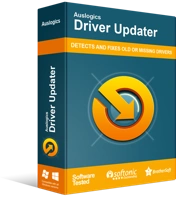
แก้ไขปัญหาพีซีด้วย Driver Updater
ประสิทธิภาพของพีซีที่ไม่เสถียรมักเกิดจากไดรเวอร์ที่ล้าสมัยหรือเสียหาย Auslogics Driver Updater วินิจฉัยปัญหาของไดรเวอร์และให้คุณอัปเดตไดรเวอร์เก่าทั้งหมดในคราวเดียวหรือทีละรายการเพื่อให้พีซีของคุณทำงานได้ราบรื่นยิ่งขึ้น
โดยธรรมชาติแล้ว ไม่มีอะไรใน Windows ที่ง่ายอย่างที่คิด ไม่ใช่เรื่องง่ายสำหรับผู้ที่ไม่มีประสบการณ์ในการถอดรหัสยี่ห้อและรุ่นของฮาร์ดแวร์อย่างแม่นยำ ซึ่งหมายความว่าคุณสามารถติดตั้งสิ่งที่ไม่ถูกต้อง ซึ่งจะทำให้พีซีของคุณเสียหายมากขึ้น หากคุณต้องการความอุ่นใจและรับประกัน 100% ในการติดตั้งไดรเวอร์ตรงตามที่การ์ดกราฟิกของคุณต้องการ เพียงดาวน์โหลด Auslogics Driver Updater โปรแกรมจะสแกนคอมพิวเตอร์ของคุณเพื่อหาไดรเวอร์ที่สูญหาย เสียหาย และหมดอายุ และค้นหารายการทดแทนล่าสุดที่ได้รับการอนุมัติจากผู้ผลิต เมื่อคุณอนุญาตให้ดาวน์โหลดและติดตั้งไดรเวอร์ล่าสุดได้ เพียงรีสตาร์ทคอมพิวเตอร์และเพลิดเพลินกับการ์ดแสดงผลที่ใช้งานได้อีกครั้ง
หากบทความนี้ช่วยคุณได้โปรดแจ้งให้เราทราบในความคิดเห็น
